プロセス データをエクスポートする
プロセス データを外部ファイルにエクスポートします。 エクスポート タイプを選択すると、データを CSV、XES、または MXML ファイルとしてエクスポートすることを選択できます。 zip ファイルとしてエクスポートすることを選択て、使用する区切り文字を入力することもできます。 (イベントではなく) ケースのエクスポートを選択すると、エクスポートを選択できる統計のリストが表示されます。
エクスポート オプションを選択する
開いたビューの左側のメニューで、エクスポート を選択します。
エクスポート形式 ドロップダウン メニューで、イベント または ケース を選択します。
ケース を選択した場合は、エクスポートする統計 リストでエクスポートに含めない統計も選択解除します。
zip ファイルとしてエクスポートする場合は、zip 形式でエクスポート チェックボックスにチェックを入れます。
デフォルトのコンマ以外の区切り記号を使用する場合は、区切り記号 フィールドに入力します。
エクスポートを選択します。
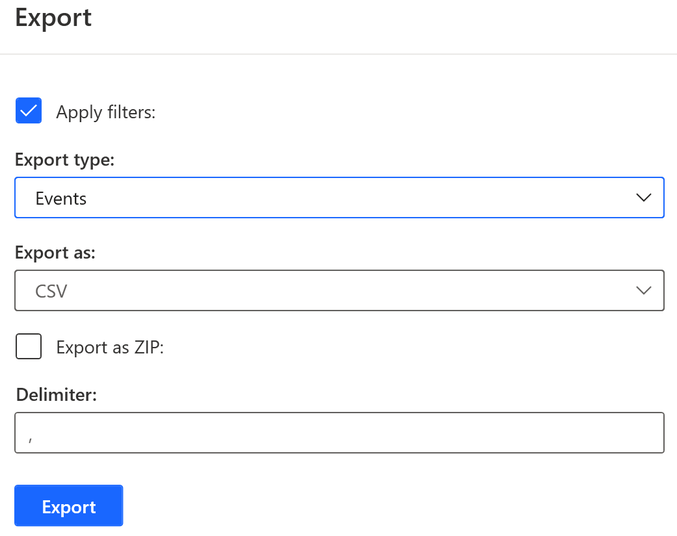
エクスポート オプションの詳細
次の表のオプションは、エクスポート ファイルで使用できます。
| 回答内容 | Description |
|---|---|
| フィルターを適用します | エクスポート前に現在開いているビューで設定されているフィルターをプロセスに適用すべきかを指定します。 フィルターが適用されない場合、プロセス内のすべてのレコードがエクスポートされます。 |
| エクスポートの種類 | ケース または イベント のいずれかを選択します。 イベントをエクスポートすると、プロセス ログ全体がエクスポートされます。 ケースをエクスポートすると、個々のイベントのないケースに関する選択された情報がエクスポートされます。 |
| エクスポート形式 | フィルターが適用された場合など、プロセスで特定の調査結果を共有します。 データは、リソース ファイルを持っている別のユーザーが再度インポートできます (エクスポート)。 次の形式がサポートされています: CSV (コンマ区切りレコード)、XES (拡張イベント ストリーム)、MXML (Mining eXtensible Markup Language)。 |
| ZIP としてエクスポート | エクスポートしたファイルを ZIP 形式に圧縮します。 これを選択した場合は、使用する圧縮のタイプを選択します。 最適、最速、圧縮なし から選択します。 |
| Delimiter | CSV 形式でエクスポートする場合、レコード区切り記号を入力します。 |
| (ケースのエクスポート用) エクスポートする統計 | 個々のケースでエクスポートするメトリックと属性を選択します。 ケースでエクスポートされた属性は、ケース レベルの属性としてインポートする必要があります。 |